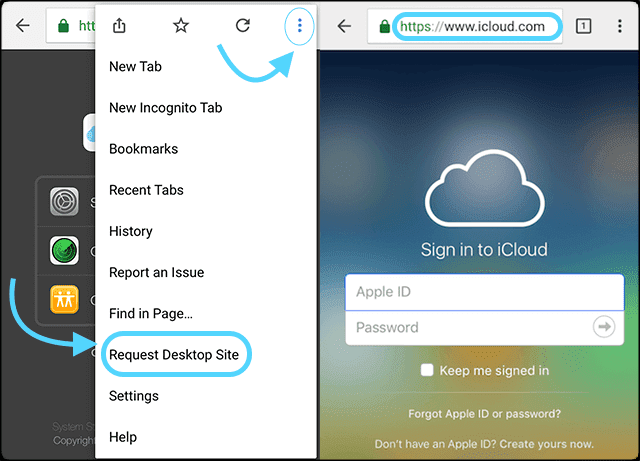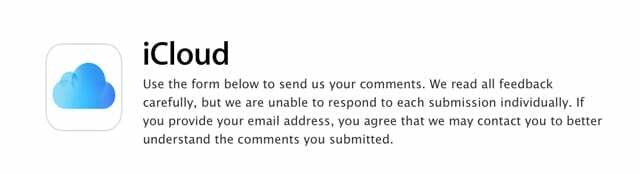Yritätkö kirjautua iCloudin verkkosivustolle iPhonen, iPadin tai iPodin selaimella? Mutta et näe kirjautumisvaihtoehtoja iCloud.comiin kirjautumiseen? No, olemme turvassa! Käytä parhaita vinkkejämme kirjautuaksesi Applen iCloud-sivustolle millä tahansa selaimella iPhonellasi tai millä tahansa muulla iDevice-laitteella!
Voit nyt kirjautua sisään iCloud.com-sivustoon mistä tahansa verkkoselaimesta, mukaan lukien Safarista, iOS 13:lla tai iPadOS: llä. Jos käytät vanhempia iOS-versioita, yritä kirjautua sisään osoitteeseen icloud.com tai beta.icloud.com kolmannen osapuolen selaimella, kuten Chromella tai Firefoxilla.
Sisällys
-
Pikavinkkejä
- Aiheeseen liittyvät artikkelit
-
iCloudin perusteet
- Tarvitsetko pääsyn vain iCloud-tiedostoihisi?
- Hyviä uutisia iPadOS: ää käyttäville iPadeille! iPadOS tukee täysin icloud.com-sivustoa alkuperäisesti
- Näin pääset icloud.com-sivustoon iPadillasi iPadOS+:lla
- Kuinka avata icloud.com iPhonella tai iPod touchilla iOS 13+:lla
-
Voinko kirjautua iCloudiin iPadilla, iPhonella tai iPodilla vanhemmalla iOS-versiolla?
- Apple rajoittaa iCloud.com-sivuston käyttöä vanhoissa iOS-versioissa
-
Joten kuinka kirjaudun sisään iCloudiin iPhonella, iPadilla tai iPodilla millä tahansa iOS-versiolla?
- Kokeile iCloud-verkkosivuston beta-versiota
- Kokeile työpöytätilaa
- Kuinka kirjautua iCloud-sivustolle iPhonesta, iPadista tai iPodista työpöytätilassa
- Esimerkki Chromesta: iCloud.comin käyttäminen
- Työpöytäsivustojen pyytämisen haittapuoli
- Näetkö sen sijaan tervetulonäytön tai iCloud Find My -näytön?
- Haluatko kirjautua sisään icloud.comiin Android-laitteella?
- Miksi edes vaivautua kirjautumaan sisään iCloud.comiin?
- Ei aikaa? Katso nopeat videovinkkimme
- Lähetä Applelle palautetta!
-
Jätä meille viesti
- Aiheeseen liittyvät julkaisut:
Pikavinkkejä
Noudata näitä pikavinkkejä päästäksesi iCloud-kirjautumissivullesi iPhonesta tai iPadista
- Päivitä iPadOS: ään tai iOS 13+ -käyttöjärjestelmään, jotta pääset käyttämään niitä välittömästi Applen iCloud-verkkosivusto käyttämällä Safaria tai mitä tahansa muuta selaussovellusta (Chrome, Firefox ja niin edelleen)
- iPadOS tukee täysin työpöytäsivustoja ja -sovelluksia, mukaan lukien icloud.com. Harkitse siis päivittämistä iPadOS: ään, jos mahdollista – iOS 13+ tukee myös iCloudin verkkosivuston kuorittua versiota.
- Kokeile vanhemmissa iOS-versioissa kolmannen osapuolen selainta JA tämä sivusto sen sijaan osoite (se on icloud.com-sivuston beta-versio) – tämän sivuston lataaminen näyttää kestävän paljon tavallista kauemmin, joten ole kärsivällinen
- Käytä valikkotoimintoa Pyydä työpöytäsivustoa valitsemallasi selaimella ja vieraile iCloudin beta-sivustolla
Aiheeseen liittyvät artikkelit
- Lopullinen opas iCloud-kuviin vuonna 2019
- iCloud macOS Catalinassa, yleiskatsaus tärkeimmistä muutoksista
- Kuinka vapauttaa iCloud-tallennustilaa – 5 tärkeää vinkkiä
- Kuinka jakaa iCloud-kalenterisi Macissa, iOS: ssä ja iCloud.comissa
- iCloud-varmuuskopiointi ei valmistu ja muut varmuuskopiointiin liittyvät ongelmat, vianmääritysopas
- Tärkeitä vinkkejä iCloudille
- Täydellinen iCloud-opas
iCloudin perusteet
Tämä viesti keskittyy kirjautumiseen iCloud.comiin iPhonella, iPadilla tai iPodilla Safarin kaltaisella selaimella.
Jos olet kuitenkin uusi iCloudin käyttäjä tai et tunne Applen iCloud-palvelua, suosittelemme tutustumaan iCloudiin rekisteröitymistä koskeviin artikkeleihimme. Ja opi määrittämään se iDevice-laitteessa.
- Kuinka kirjautua iCloudiin
- Kuinka ottaa iCloud käyttöön
Tarvitsetko pääsyn vain iCloud-tiedostoihisi?
- Käytä tiedostoja iPhonessa, iPadissa tai iPod touchissa, jossa on iOS 11 tai uudempi Tiedostot-sovellus
- Etsi kaikki tiedostosi iOS 9:ssä tai iOS 10:ssäiCloud Drive -sovellus
Hyviä uutisia iPadOS: ää käyttäville iPadeille! iPadOS tukee täysin icloud.com-sivustoa alkuperäisesti
Apple päivitti Safarin iPadOS: lle tehdäkseen iPadin Safarista työpöytätason selauskokemuksen. Tämä tarkoittaa, että iPadOS: n avulla saat iPadisi verkkosivustojen työpöytäversiot, mukaan lukien icloud.com.
Ihmiset tuota päivitti iPadinsa iPadOS: ksi voivat nyt käyttää icloud.com-sivustoa ilman kiertotapoja tai esteitä. Tämä johtuu Safarin laajennetusta roolista iPadOS: ssä. Kun kirjoitat URL-osoitteeksi icloud.com iPadOS+:lla, sinut ohjataan automaattisesti työpöytäsivustolle icloud.com!
icloud.com toimii myös iPhone- ja iPod-laitteissa, joissa on iOS 13+; kuitenkin, kun kirjoitat icloud.com-osoitteen, icloud-käyttöliittymä puretaan vain Valokuvat-sovellukseen, Notes-sovellukseen, Etsi iPhone- ja Tili-asetuksiin.
Näin pääset icloud.com-sivustoon iPadillasi iPadOS+:lla
- Avaa Safari tai valitsemasi selain
- Kirjoita icloud.com (tai beta.icloud.com) URL-osoitteena (iPadOS: lla varustetussa iPadissa, jos kirjoitat icloud.comin, sinut ohjataan automaattisesti koko iCloud-sivustolle)
- Ponnahdusikkuna kysyy, haluatko kirjautua sisään Apple ID: llä, jota käytät iPadissasi (iPadOS: lle ja iOS 13:lle tai uudemmille käyttämällä Kirjaudu Applen kanssa -ominaisuutta)
- Napauta Jatkaa jos haluat kirjautua sisään tällä Apple ID: llä ja vahvistaa henkilöllisyytesi Face ID: llä, Touch ID: llä tai laitteesi salasanalla
- Napauta Käytä eri Apple ID: tä kirjautuaksesi sisään toisella Apple ID: llä ja kirjautuaksesi sisään Apple ID: lläsi ja salasanallasi
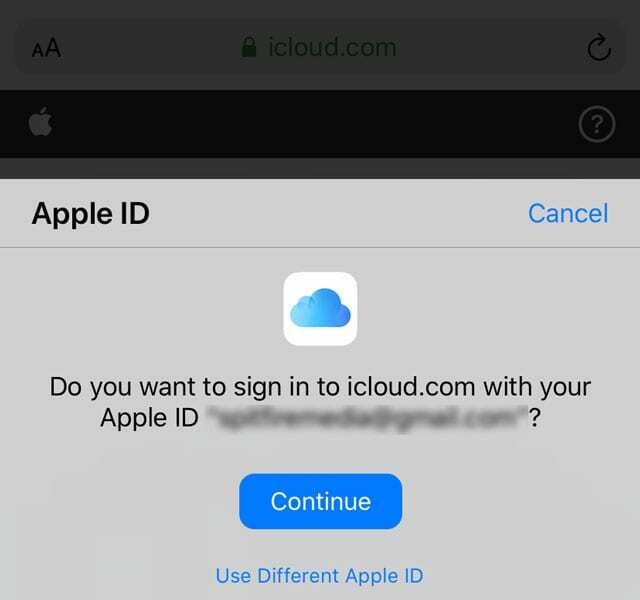
- Jos et näe ponnahdusikkunaa, kirjaudu sisään Apple ID: lläsi ja salasanallasi

- Anna kaksivaiheinen todennuskoodi pyydettäessä – Apple lähettää nämä koodit yhdelle rekisteröidyistä laitteistasi, mukaan lukien Mac-tietokoneet. Jos et saanut koodia, napauta ei saanut vahvistuskoodia. Valitse sitten vaihtoehdoista Lähetä koodi uudelleen, lähetä johonkin puhelinnumerot liitetty Apple ID: hen tai lisää vaihtoehtoja ihmisille, joilla ei ole pääsyä edellisiin vaihtoehtoihin.
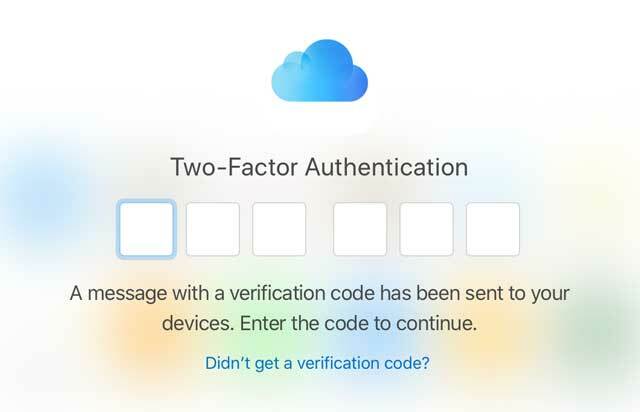
- Jos tämä on ensimmäinen kerta, kun käyt tällä sivustolla tällä laitteella ja selaimella, sinulta kysytään, haluatko luottaa tähän selaimeen vai et.
- Napauta Luottamus (oletus) hyväksyä. Kun olet hyväksynyt, sinulta ei kysytä vahvistuskoodia, kun seuraavan kerran kirjaudut tälle sivustolle
- Valita Älä luota jos tämä ei ole laitteesi tai jos et halua tallentaa luottamusasetuksia
- Napauta Ei nyt jos et halua tehdä mitään luottamuspäätöstä
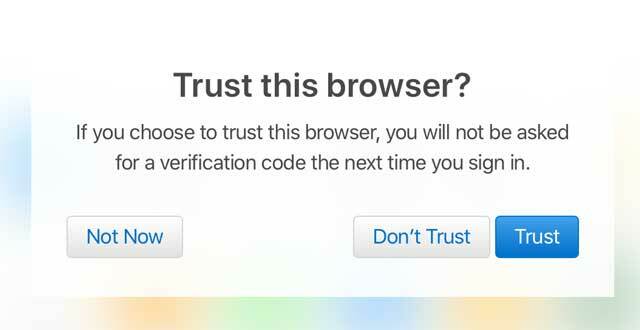
- Apple ID- ja iCloud-tilisi avautuvat, jolloin pääset käyttämään samoja asetuksia ja sovelluksia kuin iCloudin työpöytäversio, mukaan lukien tilisi asetukset.
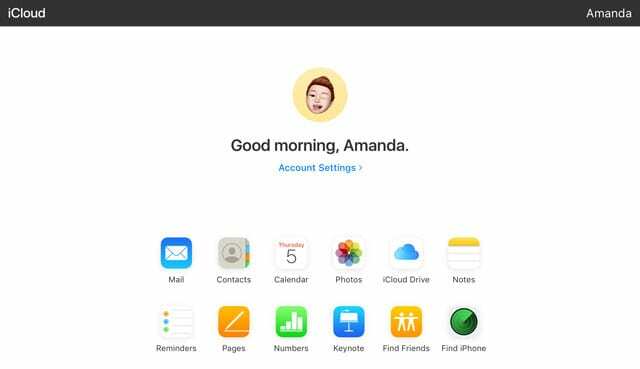
- Kirjaudu ulos napauttamalla nimeäsi ja valitsemalla Kirjaudu ulos
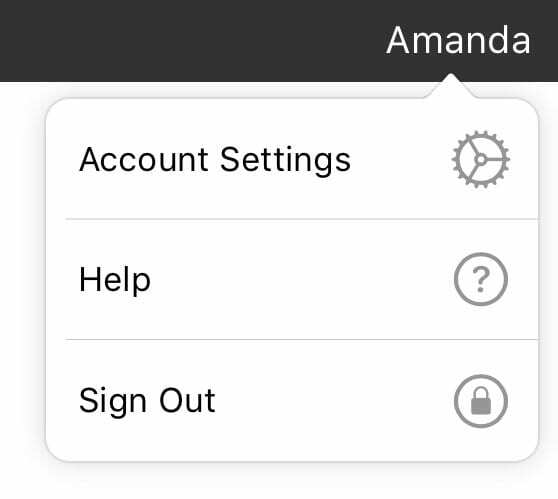
Kuinka avata icloud.com iPhonella tai iPod touchilla iOS 13+:lla
- Noudata samoja ohjeita kuin edellä iPadille käyttämällä iCloud-sivuston URL-osoitetta (käytä joko icloud.com tai beta.icloud.com)

- Kun olet kirjautunut sisään Apple ID: hen, näet icloud-käyttöliittymän paljaan version, jolla on pääsy kuviin, muistiinpanoihin, muistutuksiin ja Find My iPhone -palveluun sekä tiliasetuksiin.
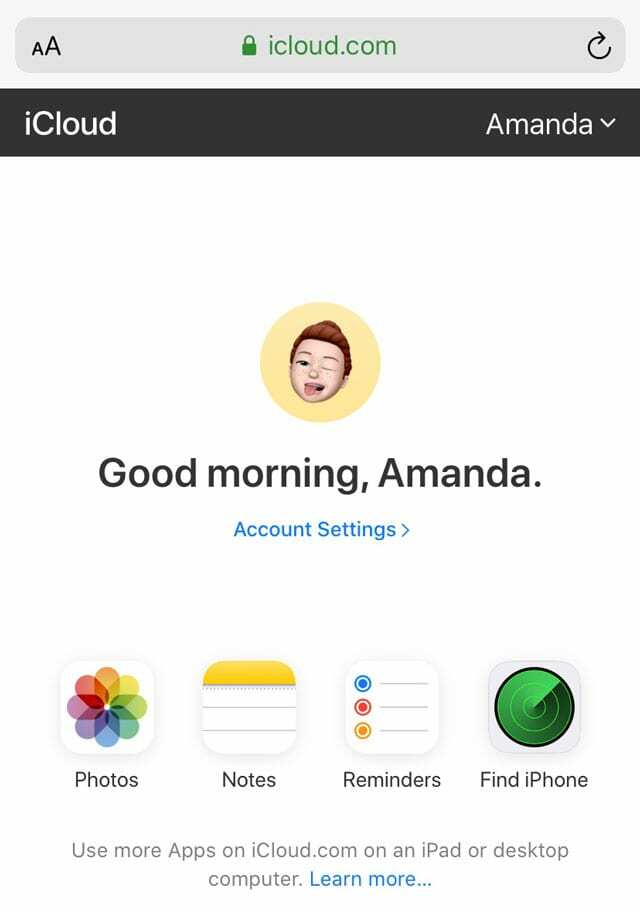
Jos haluat käyttää kaikkia Apple-sovelluksiasi osoitteessa icloud.com, tarvitset iPadin tai tietokoneen. Tällä hetkellä ei ole mahdollista saada kaikkia sovelluksia iPhoneen tai iPodiin.
Voinko kirjautua iCloudiin iPadilla, iPhonella tai iPodilla vanhemmalla iOS-versiolla?
iCloud.com-sivustolle on melko helppoa päästä iPadOS: lla, iOS13+:lla tai millä tahansa tietokoneesi verkkoselaimella (PC tai Mac.), mutta ei Applen iDevicesilla, joissa on iOS 12 tai vanhempi.
Ilmeisesti Apple ei näe todellista syytä kirjautua iCloud-tilillesi iOS-laitteeltasi vanhalla iOS-versiolla. He ajattelevat, että sinulla on jo pääsy kaikkeen iCloud-tilisi sisältöön iOS-laitteellasi.
Kuten mainittiin, Apple ei suunnitellut iCloud.com-sivustoa mobiililaitteille. Mutta Applen tuotteilla on lähes aina kiertotapoja. Ja onneksi meillä on Apple ToolBoxilla pari sellaista, jotka saattavat auttaa!
Apple rajoittaa iCloud.com-sivuston käyttöä vanhoissa iOS-versioissa
Lukijat kertovat meille, että kun he käyttävät iCloud-sivustoa iPhonellaan, he näkevät Find My iPhone -sisäänkirjautumissivun. Tai he saavat jatkuvasti sinistä latauspalkkia, joka liikkuu vasemmalta oikealle lataamatta koskaan sisältöä. 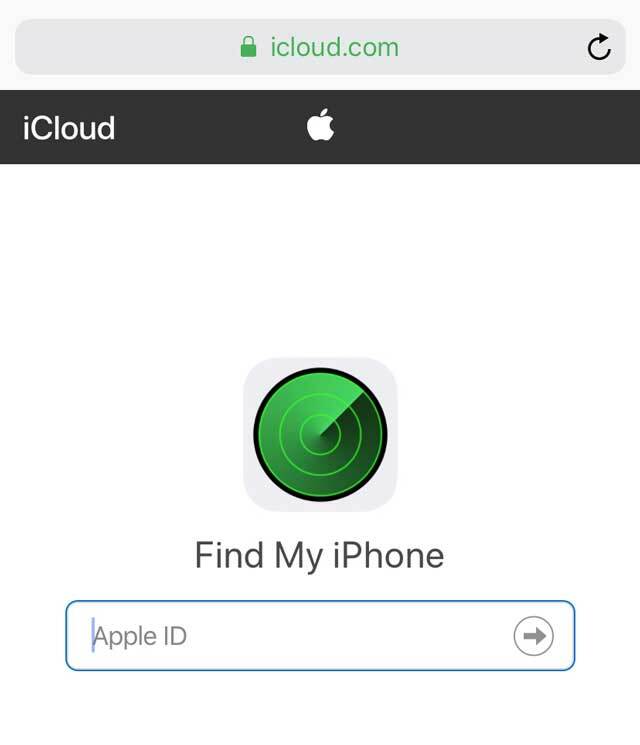
Valitettavasti ihmisille, jotka eivät voi (tai eivät halua) päivittää iPadOS: ään tai iOS 13+ -versioon, iCloud.com ei ole helppokäyttöinen Safarin avulla, mutta siihen on olemassa kiertotapoja käyttämällä muita kolmannen osapuolen selaimia!
Joten kuinka kirjaudun sisään iCloudiin iPhonella, iPadilla tai iPodilla käytätkö jotain iOS-versiota?
Tällä hetkellä, kun avaat iCloudin verkkosivuston (icloud.com) millä tahansa selaimella, mukaan lukien Safari, näet vain iCloud - Find My iPhone -sivun. 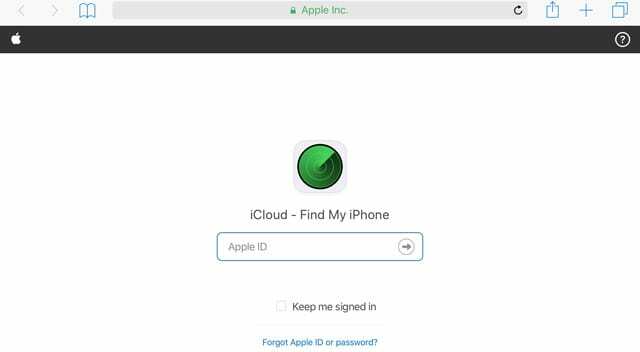
Joten missä ihmeessä on mahdollisuus allekirjoittaa ja kirjautua sisään iCloud.comiin? Ja miksi kirjautumisvaihtoehtoa ei ole?
Alla luetellut vaiheet saattavat toimia tai eivät toimi. Ei näytä olevan riimiä tai syitä sille, miksi he työskentelevät yhtenä päivänä ja eivät seuraavana päivänä. Mutta yrittäminen ei koskaan tee pahaa! Muista vain, että Apple on epäjohdonmukainen salliessaan pääsyn iCloud.comiin.
Kokeile iCloud-verkkosivuston beta-versiota
Jotkut lukijat myös huomasivat sen tämä iCloud-beta-sivusto toimi kaikentyyppisissä laitteissa (iPhonet, iPadit ja iPodit), vaikka niitä ei olisi vielä päivitetty iOS 13:een tai iPadOS: ään. Se toimi vain käytettäessä kolmannen osapuolen selainta, kuten Chrome, Firefox jne.
Saimme tämän jopa toimimaan vanhalla iPadilla, jossa on iOS 10.3.3, käyttämällä pyyntötyöpöytätilaa ja Chromea Safarin sijaan! 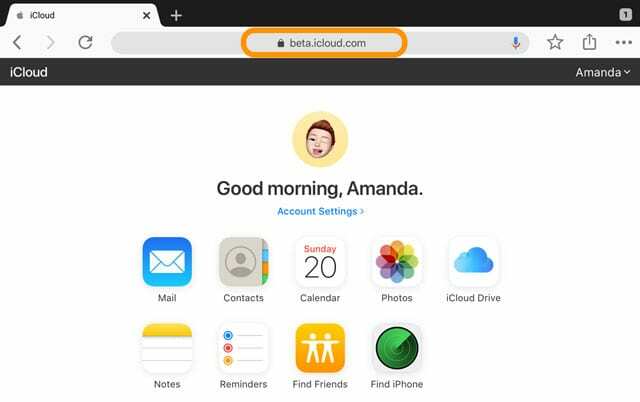
Tämän beta-sivuston lataaminen näyttää kestävän paljon kauemmin, ja sinun on usein kokeiltava sitä useammin kuin kerran, jotta se toimisi!
Ja valitettavasti tällä hetkellä tämä iCloud-beta-sivusto ei aina toimi. Kun yrität ladata beta-icloud-URL-osoitteen, sinut ohjataan usein uudelleen Find My -palveluun. 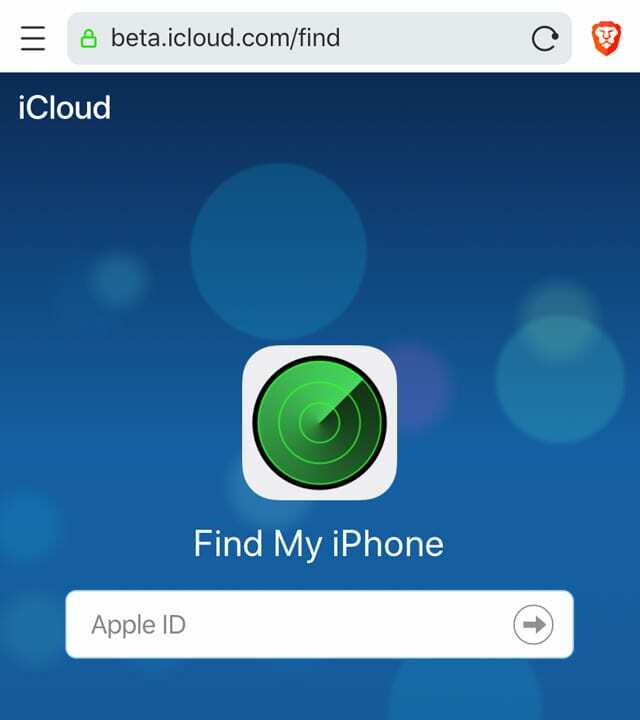
Kokeile työpöytätilaa
Työpöytätila on ratkaisu Mobile iCloudin kirjautumiseen!
Voit kiertää tämän siirtymällä iCloud.com-sivustolle iPadillasi, iPhonellasi, iPodillasi ja jopa Android-laitteella käyttämällä selainominaisuutta nimeltä "Pyydä työpöytäsivustoa.” 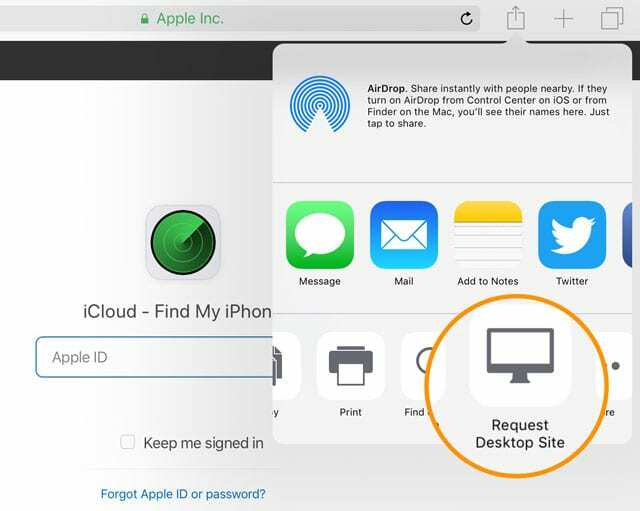 Jostain syystä MUIDEN selaimien kuin Safarin käyttäminen näyttää paremmalta mahdollistavan nopean pääsyn iCloudin sivustolle.
Jostain syystä MUIDEN selaimien kuin Safarin käyttäminen näyttää paremmalta mahdollistavan nopean pääsyn iCloudin sivustolle.
Joten jos tila sallii, lataa uusi selain iPhonellesi tai toiselle iDevicelle. Chrome, Firefox tai Dolphin ovat hyviä valintoja. On myös muita selaimia, katso vain sovelluskaupasta selainvaihtoehdot – ja muista katsoa ensin arvostelut.
Kuinka kirjautua iCloud-sivustolle iPhonesta, iPadista tai iPodista työpöytätilassa
- Avaa Safari, Chrome, Firefox tai jokin muu kolmannen osapuolen selain työpöytätila
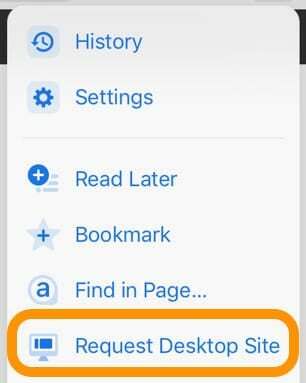
- Kirjoita URL-osoitepalkkiin icloud.com tai beta.icloud.com
- Jos URL-osoite muuttuu muotoon icloud.com/find, poista /find URL-osoitteesta ja päivitä sivu

- Ole kärsivällinen, lataaminen kestää hetken!
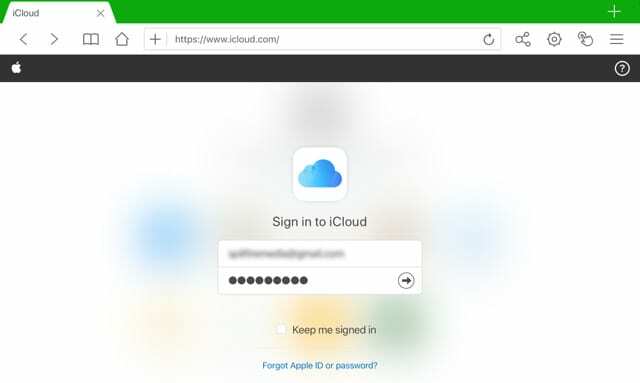
- Kaksivaiheista todennusta varten syötä vahvistuskoodi lähetetty toiseen laitteeseen
- Tarvittaessa Luota selaimeen laitteellasi
- iPadeissa iCloud-tietojesi pitäisi näkyä samoilla asetuksilla kuin työpöytäversiossa
- iPhone- ja iPod-laitteissa iCloud-tietosi rajoittuvat valokuviin, muistiinpanoihin, Find My -sovellukseen ja tilisi asetuksiin.
Esimerkki Chromesta: iCloud.comin käyttäminen
- Avaa Chrome
- Vierailla icloud.com tai beta.icloud.com
- Napauta Asetukset-valikkoa (3 pistettä näytössä oikealla)
- Valitse valikon vaihtoehdoista "Pyydä työpöytäsivustoa".
- Jos työpöytäversio ei tule näkyviin, kirjoita uudelleen icloud.com tai beta.icloud.com URL-osoitepalkkiin
- Kirjaudu sisään työpöytäversioon Apple ID: lläsi tavalliseen tapaan
Työpöytätilan näyttäminen muissa selaimissa
- Firefoxissa napauta kolmen pisteen sivutoimintovalikkoa
- Jos kyseessä on Dolphin, napauta rataskuvaketta ja sitten asetuspainiketta ja vaihda työpöytätilaan
Työpöytäsivustojen pyytämisen haittapuoli
Työpöytäsivustot eivät yleensä reagoi mobiililaitteiden näytöille, mikä tarkoittaa, että sinun on vieritettävä laitteesi näyttöä muuttaaksesi näytön asettelua. Joillekin se voi jopa olla liian pieni luettavaksi.
Jos huomaat tämän olevan sinun tapauksessasi, aseta iPhone tai iPod vaakatilaan. Zoomaa ja vieritä tarvittaessa koskettamalla näyttöäsi.
Saatat myös saada Applelta viestin, että selaintasi ei tueta. 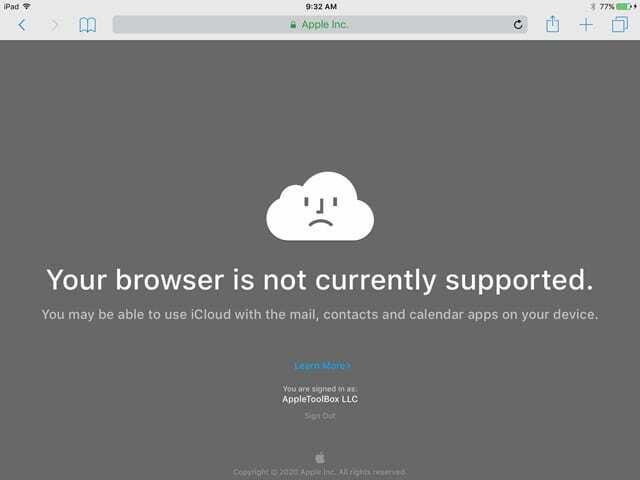
Jos näet tämän viestin, kokeile toista selainta tai käytä sen sijaan beta.icloud.com-sivustoa.
Näetkö sen sijaan tervetulonäytön tai iCloud Find My -näytön?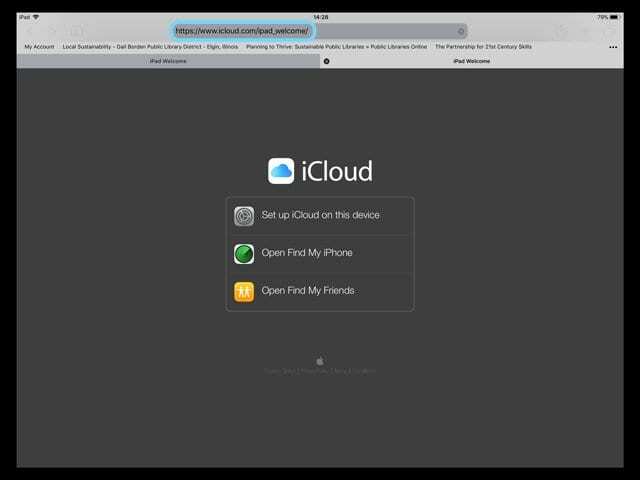
Jos selaimesi näyttää tervetulo-URL-osoitteen tai iCloud-Find My iPhone -näytön iCloud-selaimen kirjautumisnäytön sijaan, varmista ensin, että käytät selaimessasi työpöytätilaa. Kokeile sitten URL-osoitteen päivittämistä napauttamalla ja pitämällä painettuna selaimen URL-osoitepalkin Päivitä-symbolia. Tai kokeile selaimen päivitysmenetelmää työpöytäsivuston avaamiseksi.
Sinun on ehkä myös kirjoitettava URL-osoite uudelleen osoitepalkkiin.
Tämän toiminnon pitäisi tuoda esiin iCloudin selaimen kirjautumissivu.
Haluatko kirjautua sisään icloud.comiin Android-laitteella?
Kokeile kirjautua iCloudiin samalla tavalla kuin iOS 13:een kirjoittamalla URL-osoitteeksi icloud.com (tai beta.icloud.com). Android-laitteilla on pääsy kuviin, muistiinpanoihin, muistutuksiin ja Find My iPhone -palveluun sekä tiliasetuksiin
Jos tämä ei auta, yritä pyytää icloud.com-sivuston (tai beta.icloud.com) työpöytäversiota Android-selaimella. 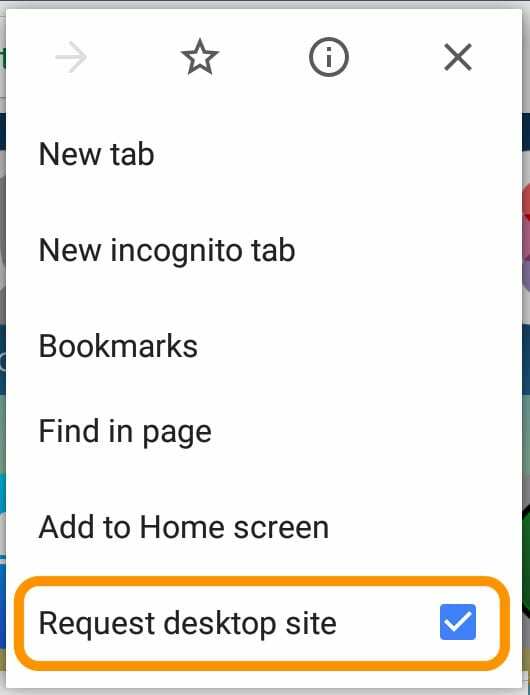
Miksi edes vaivautua kirjautumaan sisään iCloud.comiin?
ICloud-tilisi sisältää sen, mikä on sinulle tärkeintä mobiilielämässäsi. Asiat, kuten yhteystietosi, Tiedostot-sovellus tai iCloud-asema, valokuvat, muistiinpanot, muistutukset, kalenteri, sähköposti ja mikä tärkeintä varmuuskopiosi.
Ja iCloud jakaa nämä tiedot kaikkien laitteidesi kesken, mukaan lukien iDevices ja tietokoneesi.
- Kirjautumalla sisään iCloud.com-sivustoon voit tarkastella ja muuttaa kaikkia iCloud-tilillesi tallennettuja tietoja
- Kun kirjaudut sisään iCloud.com-sivustoon selaimella, voit myös tarkistaa useita iCloud-tilejä. Voit jopa tarkistaa iCloud-tilejä, joita ei ole linkitetty iPhoneen ja muihin iDevices-laitteisiin
- Apple sallii iDevicesin linkittää vain YHDEN iCloud-tilin (ja Apple ID: n) laitteeseesi. Joten käyttämällä tätä selainpohjaista menetelmää pääset käyttämään kaikkia iCloud-tilejäsi. Tämä tarkoittaa, että voit siirtää kuvia ja muita tietoja tilien välillä!
- Ja kun olet kirjautuneena iCloud.comiin, voit käyttää mitä tahansa iCloud.com-sovelluksia. Kaikki tekemäsi muutokset ja päivitykset tallennetaan automaattisesti ja ovat ajan tasalla kaikille yhdistetyille laitteillesi
Apple ei kuitenkaan tee iCloud-tilien tarkistamisesta iPhone- ja iDevices-mobiiliselaimillamme helppoa!
Ei aikaa? Katso nopeat videovinkkimme
Saadaksesi ison kuvan nopeasti, tutustu Apple ToolBox -videomme iCloud.com-sivustolle kirjautumisesta iPadista, iPhonesta ja muista iDevice-laitteista!
Lähetä Applelle palautetta!
Jos et pidä näistä iCloud.com-sivuston muutoksista ja huomaat, että iDevices-laitteiden käyttäminen on hankalaa, harkitse äänesi lisäämistä antamalla Applelle käyttäjäpalautteesi tämän linkin kautta: Palaute Applen iCloud-palveluista, mukaan lukien iCloud.com
Jätä meille viesti
Suurin etu iCloud.com-sivustoon kirjautumisesta selaimella on, että voit tarkistaa useita iCloud-tilejä. JA voit tarkistaa tilit, jotka on linkitetty mutta joita ei ole linkitetty iPhoneen ja muihin iDevices-laitteisiin.
iDevices sallii vain YHDEN iCloud-tilin (ja Apple ID: n) muodostaa yhteyden laitteeseesi. Joten selaimen käyttäminen iCloud-tilien käyttämiseen auttaa sinua siirtämään valokuvia ja muita tietoja tilien välillä!
Toivottavasti tämä vinkki auttaa. Kerro meille kommenteissa, jos sinulla on muita tapoja kirjautua sisään iCloud.comiin iDevice-laitteistasi.

Sudz (SK) on ollut tekniikan pakkomielle sen jälkeen, kun A/UX ilmestyi Applelle, ja hän on vastuussa AppleToolBoxin toimituksellisesta suunnasta. Hänen kotipaikkansa on Los Angeles, Kalifornia.
Sudz on erikoistunut kattamaan kaiken macOS: n, koska hän on vuosien varrella arvioinut kymmeniä OS X- ja macOS-kehityksiä.
Aikaisemmassa elämässään Sudz työskenteli auttamalla Fortune 100 -yrityksiä niiden teknologia- ja liiketoimintamuutospyrkimyksissä.